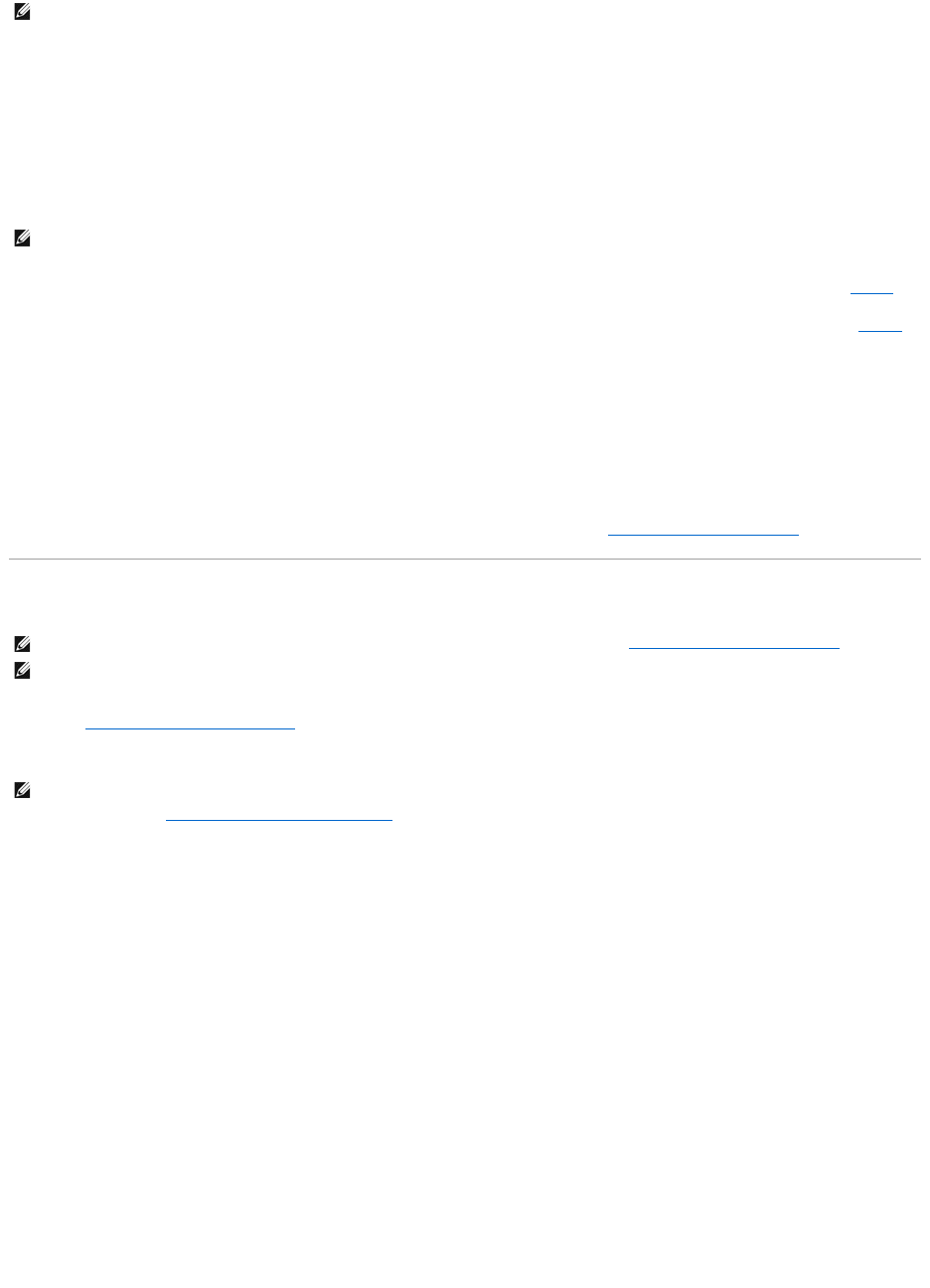7. Koppel de netadapter los van uw draadloze router om ervoor te zorgen dat er geen stroom staat op de router.
8. Sluit een netwerkkabel aan op de netwerkaansluiting (RJ-45) van de breedbandmodem (die nog steeds geen stroom krijgt.
9. Sluit het andere uiteinde van de netwerkkabel aan op de internet-netwerkaansluiting (RJ45) van de draadloze router (die ook nog steeds geen stroom
krijgt).
10. Zorg ervoor dat er geen netwerkkabels of USB-kabels met de breedbandmodem zijn verbonden, behalve de netwerkkabel tussen de modem en de
draadloze router.
11. Zet alleen de breedbandmodem aan en wacht minimaal 2 minuten totdat de breedbandmodem is gestabiliseerd. Ga na 2 minuten door naar stap 12.
12. Zetdedraadlozerouteraanenwachttenminste2minuten,zodatdedraadlozeroutergestabiliseerdkanraken.Gana2minutendoornaarstap 13.
13. Start uw computer en wacht tot deze volledig is opgestart.
14. Raadpleeg de documentatie die bij de draadloze router is meegeleverd en doe het volgende om de draadloze router in te stellen:
l Breng communicatie tot stand tussen de computer en de draadloze router.
l Configureer de draadloze router voor communicatie met de breedbandrouter.
l Zoek op welke broadcast-naam uw draadloze router heeft. De technische naam voor de broadcast-naam van uw router is SSID (Service Set
Identifier) of netwerknaam.
15. Configureer zo nodig uw draadloze netwerkkaart voor verbinding met het draadloze netwerk. Zie Verbinding maken met een WLAN.
Verbinding maken met een WLAN
Deze sectie bevat algemene procedures voor verbinding met een netwerk via draadloze technologie. Specifieke netwerknamen en configuratiedetails kunnen
afwijken. Zie Wireless Local Area Network (WLAN) voor meer informatie over het voorbereiden van uw computer op verbinding met een WLAN.
Uwdraadlozenetwerkkaartheeftspecifiekesoftwareenstuurprogramma'snodigomverbindingtemakenmeteennetwerk.Desoftwareisalgeïnstalleerd.
Apparaatbeheer voor het draadloze netwerk bepalen
Afhankelijkvandesoftwaredieopuwcomputerisgeïnstalleerd,zijnerverschillendeconfiguratiehulpprogramma'sdievoorhetbeheervanuwdraadloze
netwerkapparaten kunnen worden gebruikt:
l Het client-hulpprogramma van uw draadloze kaart
l Het besturingssysteem Microsoft Windows XP
U kunt als volgt bepalen welk draadloos configuratiehulpprogramma wordt gebruikt voor het beheer van uw draadloze netwerkkaart:
1. Klik op Start, wijs Instellingen aan en klik op Configuratiescherm.
2. Dubbelklik op Netwerkverbindingen.
3. Klik met de rechtermuisknop op het pictogram Draadloze netwerkverbinding en klik dan op Beschikbare draadloze netwerken weergeven.
Als het venster Een draadloos netwerk selecteren de melding Deze draadloze verbinding kan niet worden geconfigureerd bevat, wordt het
clienthulpprogramma van de draadloze netwerkkaart gebruikt om de draadloze netwerkkaart te beheren.
Als het venster Een draadloos netwerk selecteren de melding Klik op een onderdeel in de lijst hieronder als u een verbinding met een draadloos netwerk
binnen bereik wilt maken of als u meer informatie wilt weergeven bevat, wordt het besturingssysteem Windows XP gebruikt om de draadloze
netwerkkaart te beheren.
Voorspecifiekeinformatieoverhetdraadlozeconfiguratiehulpprogrammadatopuwcomputerisgeïnstalleerd,kuntudedocumentatievooruwdraadloze
netwerk raadplegen in Windows Help en ondersteuning.